日本专业机电设计软件莱辅络Rebro共享篇docWord文档下载推荐.docx
《日本专业机电设计软件莱辅络Rebro共享篇docWord文档下载推荐.docx》由会员分享,可在线阅读,更多相关《日本专业机电设计软件莱辅络Rebro共享篇docWord文档下载推荐.docx(12页珍藏版)》请在冰豆网上搜索。
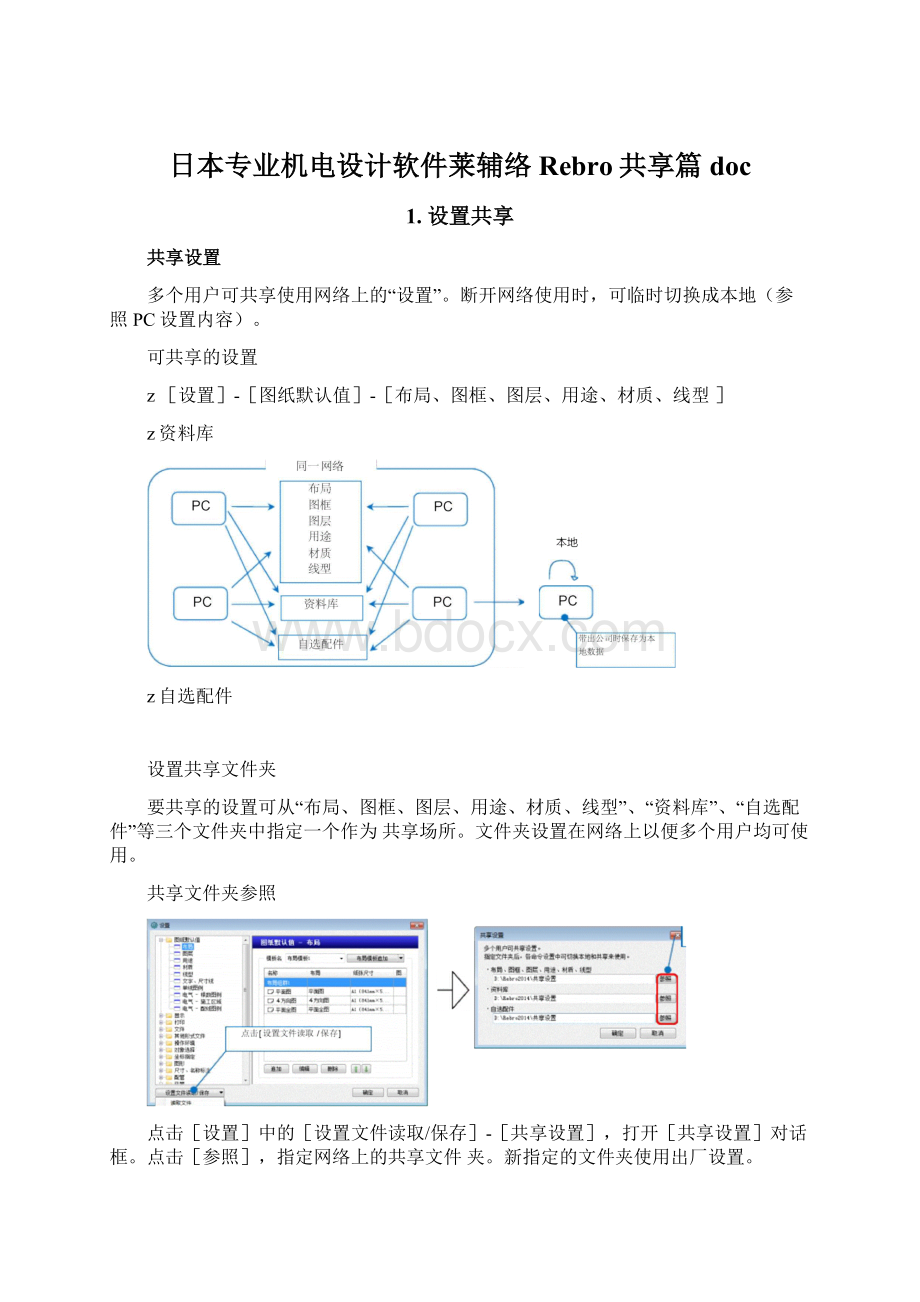
要共享的设置可从“布局、图框、图层、用途、材质、线型”、“资料库”、“自选配件”等三个文件夹中指定一个作为共享场所。
文件夹设置在网络上以便多个用户均可使用。
共享文件夹参照
点击[设置]中的[设置文件读取/保存]-[共享设置],打开[共享设置]对话框。
点击[参照],指定网络上的共享文件夹。
新指定的文件夹使用出厂设置。
Memo
共享文件夹的各项目可在同一位置,也可指定不同位置。
另外还可以根据不同工程分文件夹进行多个设置。
本地/共享
用[共享设置]指定共享文件夹时,参照设置的各命令的对话框中即可显示“本地”和“共享”的切换选择项。
选择“共享”,则显示参照文件。
[设置]-[图纸默认值]
布局、图层、用途、材质、线型、
使用共享数据
切换至“共享”时,可参照共享文件夹的设置内容。
布局、图框、图层、用途、材质、线型
[图纸默认值]切换至共享,下次打开新建图纸时即可参照共享数据。
追加布局、图框
需利用共享数据中的布局和图框进行绘制时,打开[布局创建]、打开]-读取图框]命令的对话框,点击“共享”进行切换。
自选配件
选择“共享自选配件”,即可参照用[共享设置]绘制在“自选配件”中的文件夹。
2.追加、编辑共享数据
在编辑共享数据过程中,其他用户无法进行共享数据的编辑。
已修改的数据将在重新打开各命令的对话框时自动更新。
但资料库的修改内容需点击资料库面板的[参照共享进行更
新]方可更新。
追加、编辑
布局、图层、用途、材质、线型、布局集、图框
[设置]的[图纸默认值]-[布局][图层][用途][材质][线型]、[布局创建][布局登录]命令、[开始]-[读取图框][图框登录]的对话框中切换至“共享”。
[设置]中显示[追加][编辑][删除]、[布局创建]中显示[布局集编辑]、[读取图框]中点击[编辑]时显示[共享设置编
O幵也共寧设五i雪瞬认1H)旳就正在■■诉井事砖同设葩具也毛户无学awt.
关闵I?
话■后纯止桃
修改设置内容。
例如,编辑[设置]中的[图纸默认值]-[线型]时,先点击[编辑]后,修改线型名、线型样例。
设置修改结束后点击[设置]对话框的[0K],设置内容将保存在共享数据中关闭对话框,即可结束共享数据的编辑操作。
资料库
打开资料库面板切换至“共享”,点击[编辑开始]。
即可显示[共享设置]对话框,点击“是”。
可进行配件的追加或删除、复制、剪切、粘贴、属性修改、项目位置修改等操作。
关闭对话框,即可结束共享数据的编辑操作。
将共享数据复制到本地(带出公司)
各设置中在切换成“共享”的状态下保存设置文件后,切换至“本地”读取设置文件。
打开资料库面板切换至“共享”,点击[设置]-[全部工作表保存]保存资料库文件(*.RebroLibrary)
[全部工作表保存]可统一保存所有资料库数据。
需分别保存工作表时,先切换至要保存的工作表,用[设置]—[工作表保存]保存文件。
已保存的设置可适用于本地。
切换至资料库面板的“本地”
,点击[设置]—[覆盖全部工作表]。
选择要读取的资料库
文件,点击[打开]。
[覆盖全部工作表]对话框显示后点击[是],即可覆盖所有资料库。
自选配件启动[设备器具]-[自选配件]命令,切换至“共享自选配件”。
点击[设置]—[保存自选配件至图形文件中],选择要保存的自选配件后点击[OK]。
在[设置]对话框中切换至“共享”,选择[设置文件读取/保存]-[保存至文件]。
在[保存至文件]对话框中勾选要保存的项目后点击[0K]。
(保存所有项目时,则点击“全选”)即可保存设置文件(*.RebroLocalSettings)。
已保存的设置将适用于本地。
在[设置]对话框中切换至“本地”,读取已保存的文件。
选择[设置文件读取/保存]-[读取文件],指定已保存的设置文件。
由对话框选择要读取的项目后点击[OK],即可适用。
厂鮭—I厂酬1
将本地数据复制到共享数据(管理者用)
打开资料库面板,切换至“本地”,点击[设置]-[全部工作表保存]。
即可保存资料库文件(*.RebroLibrary)。
可用[全部工作表保存]统一保存所有的资料库数据。
需分别保存工作表时,则先切换至要保存的工作表,用[设置]-[工作表保存]保存文件。
已保存的设置将适用于共享数据。
将资料库面板切换至“共享”
点击[设置]-[覆盖全部工作表]。
选择要读取的资料库文件,点击[打开]。
[覆盖全部工作表]对话框显示后点击[是],即可覆盖所有资料库。
启动[设备器具]—[自选配件]命令,切换至“自选配件”。
点击[设置]—[保存自选配件至图形文件中],选择要保存的自选配件,即可保存自选配件文件(*.RebroPartsSheets)
已保存的自选配件将适用于共享自选配件。
在[自选配件布置]对话框中切换至“共享自选配件”,点击[设置]—[从图形文件中读取自选配件]。
即可显示[共享设置]对话框,点击“是”。
关闭对话框,即可终止共享数据的编辑操作。
在[设置]对话框中切换至"
本地”,选择[设置文件读取/保存]-[保存至文件]。
在[保存至文件]对话框中勾选要保存的项目,点击[0K]。
(保存所有项目时,则点击“全选”
(*.RebroLocalSettings)
已保存的设置将适用于共享。
切换至“共享”,读取已保存的文件。
选择[设置文件读取/保存]-[读取文件],指定要读取的设置文件。
由对话框选择要读取的项目点击[OK],即可显示[共享设置编辑]对话框,点击“是”。
※点击[设置]对话框的[OK]进行关闭,即可解除编辑状态。
备份共享数据(管理者用)
[设置]—[设置文件读取/保存]的[共享设置]中所指定的各项目文件夹,可用Windows的浏览器进行复制。
申电屯口曰口H口口H口口!
□
3
M*拦H■7・坛曲tad**盘!
tt
屈睪旦认m-布島
曲**i*
复制此处所指定的文件夹。
r
迎fl戈岸就31阿q
_
NYK系统研究所。
本
“Rebro”的商标归株式会社NYK系统研究所所有。
“Rebro”的版权归株式会社NYK系统研究所所有,相关著作权及其他权利均属于株式会社
产品的局部及全部皆禁止使用任何形式的复制、更改。